Crear una Orden de compra
Para crear una nueva Orden de Compra:
Paso 1
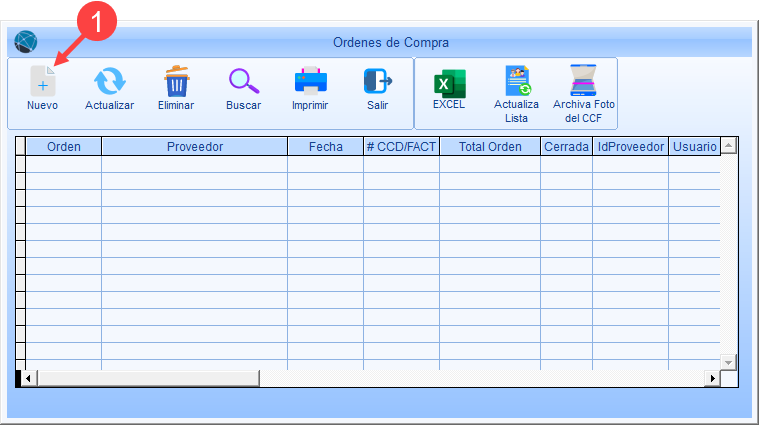
1.Haca clic en el botón  Nuevo en la ventana principal de Órdenes de Compra. Al hacerlo, se mostrará la ventana de Adiciona una Orden de Compra.
Nuevo en la ventana principal de Órdenes de Compra. Al hacerlo, se mostrará la ventana de Adiciona una Orden de Compra.
Paso 2
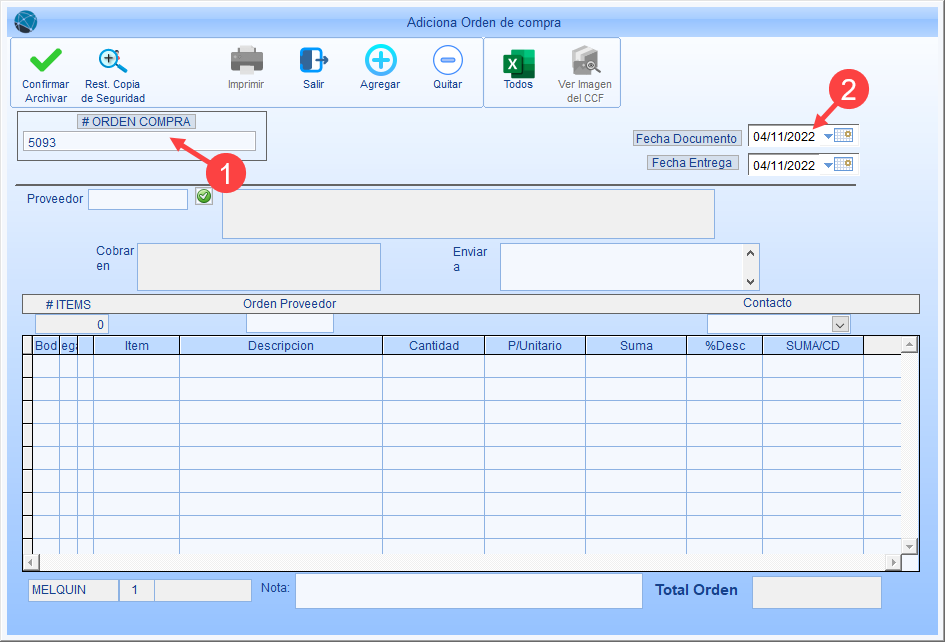
1.Si tiene configurado los parámetros, el número se mostrará de forma automática. Puede agregarlo si aparece en blanco, o ingresar el número correlativo de la Orden de Compra tal como aparece en el documento en físico que se elaboró previamente o le fue entregado por su proveedor.
2.Revise y confirme la fecha del documento y la fecha de entrega. Ajuste o modifique la que corresponda.
Paso 3
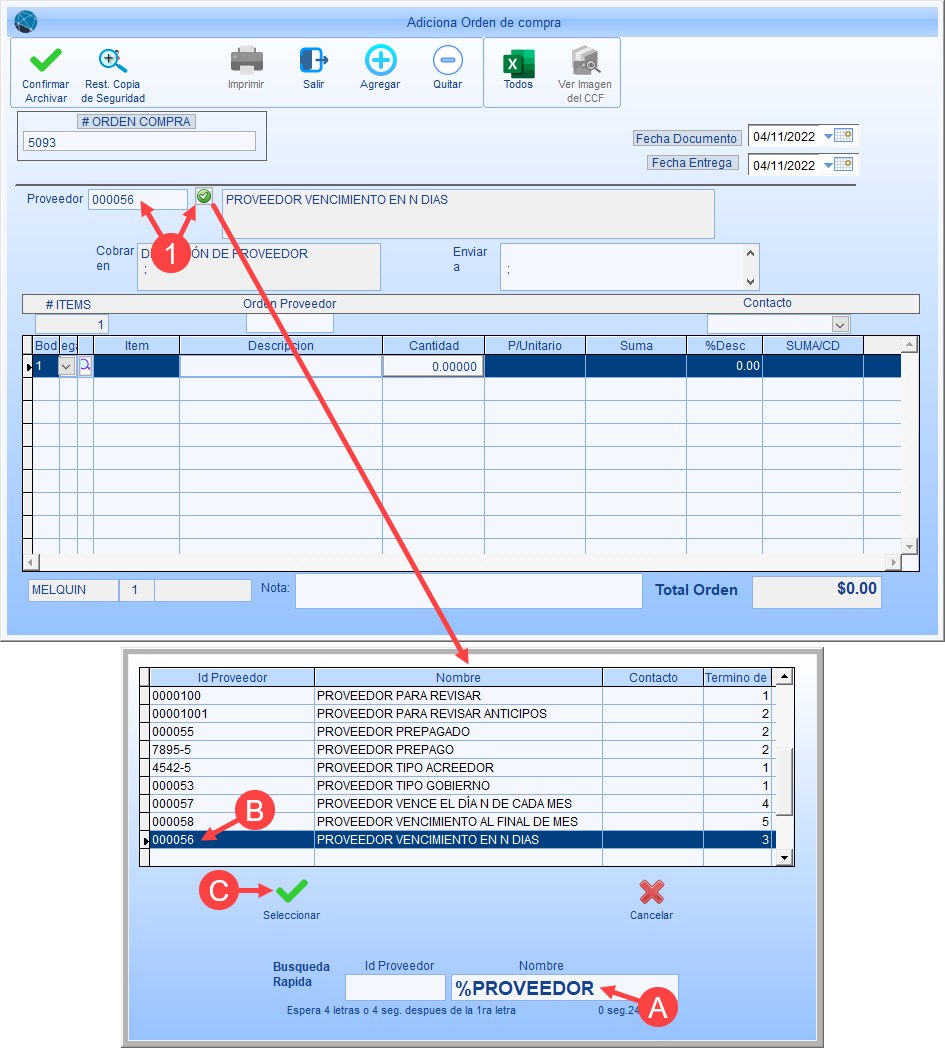
1.Ingrese la ID del proveedor. Si no la conoce, puede utilizar el botón de búsqueda, de la siguiente manera:
A.Ingrese el nombre del proveedor. Si solo conoce un nombre ingrese primero el símbolo % que servirá como un comodín, para que muestre todos los proveedores que contengan ese nombre.
B.Seleccione del listado la ID del proveedor que está buscando haciendo clic sobre la línea.
C.Haga clic en el botón  Seleccionar. Cuando se haya ingresado, se rellenará automáticamente la información del proveedor en el encabezado.
Seleccionar. Cuando se haya ingresado, se rellenará automáticamente la información del proveedor en el encabezado.
Paso 4
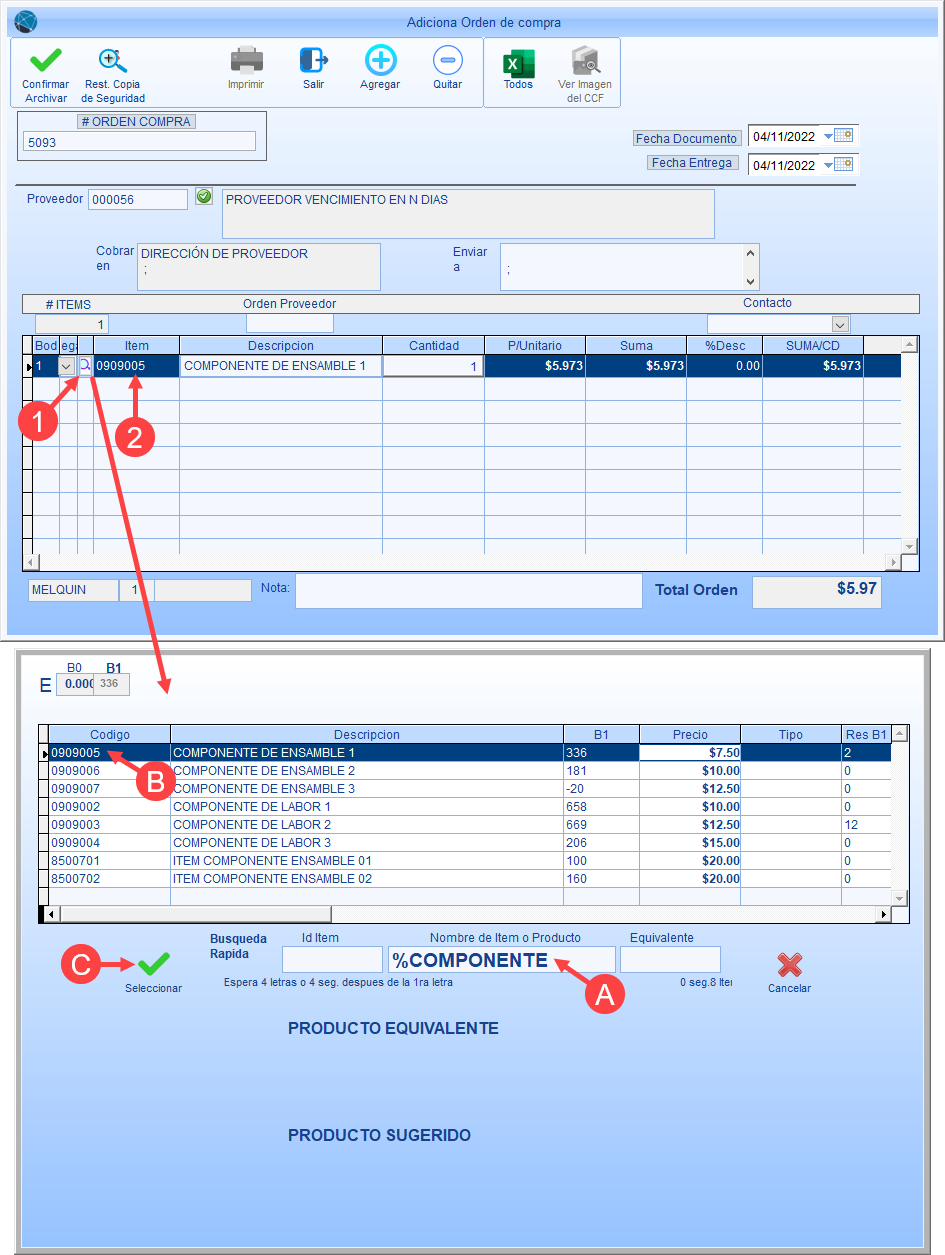
1.Haga clic en el botón de búsqueda en el detalle de la Orden de Compra para ingresar la ID del ítem que desea agregar:
A.Utilice cualquiera de los tres campos para búsqueda rapida: Id Ítem, Nombre o equivalente. Utilice el símbolo % como un comodín para mostrar todos los registros que contengan el texto ingresado.
B.En la lista de resultados, seleccione el Ítem haciendo clic sobre la línea.
C.Haga clic en el botón seleccionar para agregar el ítem al detalle de la factura.
2.Opcional: Si conoce el IdÍtem del producto que desea agregar, puede ingresarlo manualmente, en lugar de buscarlo. Debe ingresarse la ID exacta o completa, de lo contrario le devolverá error.
Paso 5
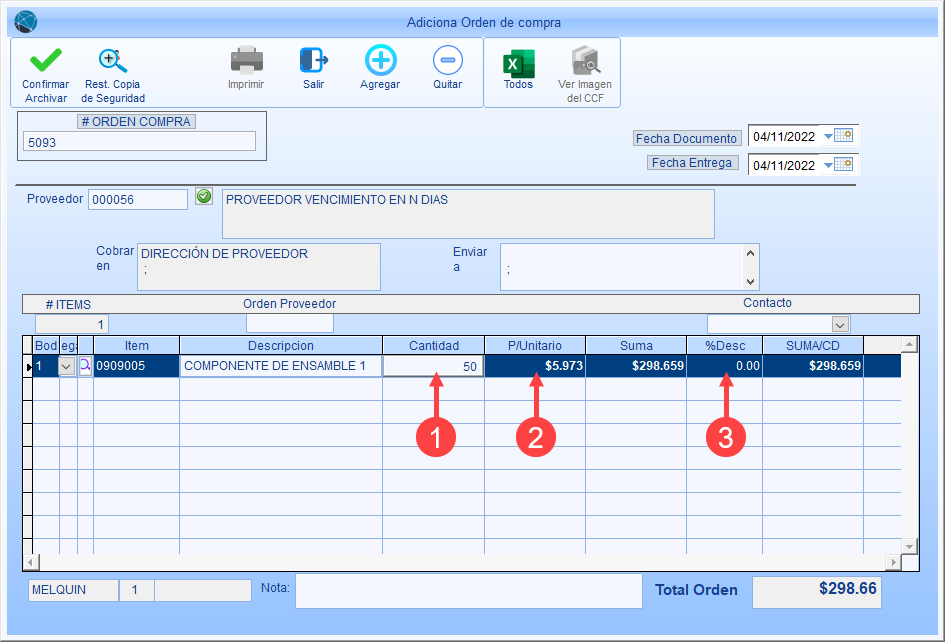
1.Ingrese la cantidad del ítem o producto. Si el ítem tiene configurado la Unidad por Presentación mayor a 1, le mostrará dos columna, la primera para los enteros (unidad de medida principal) y la segunda para las fracciones (unidad de medida menor, más pequeña o Alfa).
2.Se ingresará automáticamente el Precio Unitario. Si cuenta con los permisos necesarios, puede modificar el precio.
3.Opcional: Si tiene permisos para ello, puede ingresar el porcentaje de descuento correspondiente que se le ha concedido al cliente en este pedido. Deje en blanco si no se ha acordado ningún descuento.
Paso 6
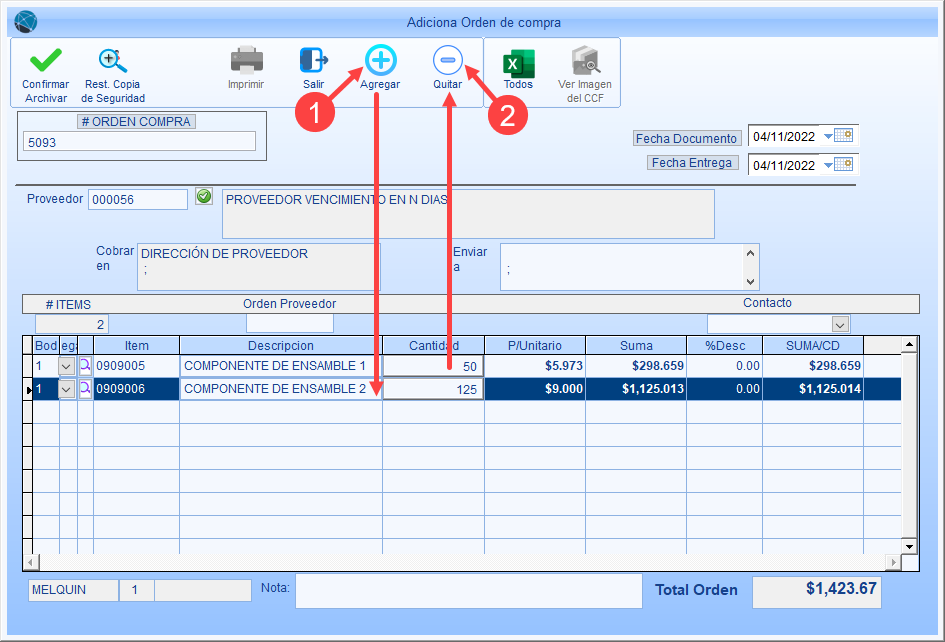
1.Haga clic en el botón  Agregar o presione la tecla F10 para agregar una segunda línea y repita los pasos 3 y 4 para ingresar más ítems o productos al detalle.
Agregar o presione la tecla F10 para agregar una segunda línea y repita los pasos 3 y 4 para ingresar más ítems o productos al detalle.
2.Opcional: Haga clic en el botón  Quitar para eliminar filas en el detalle, si es necesario.
Quitar para eliminar filas en el detalle, si es necesario.
Paso 7
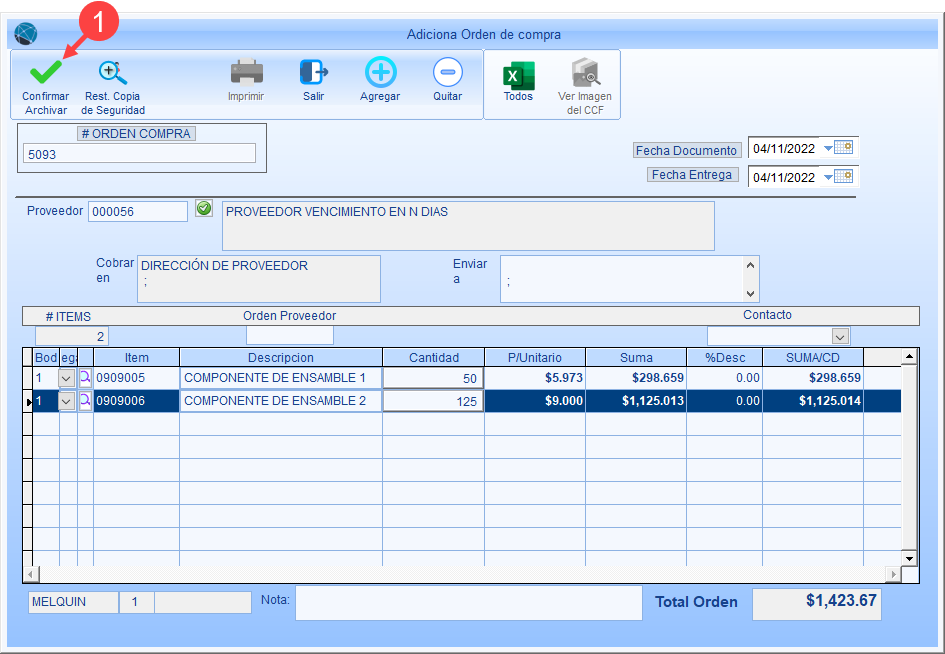
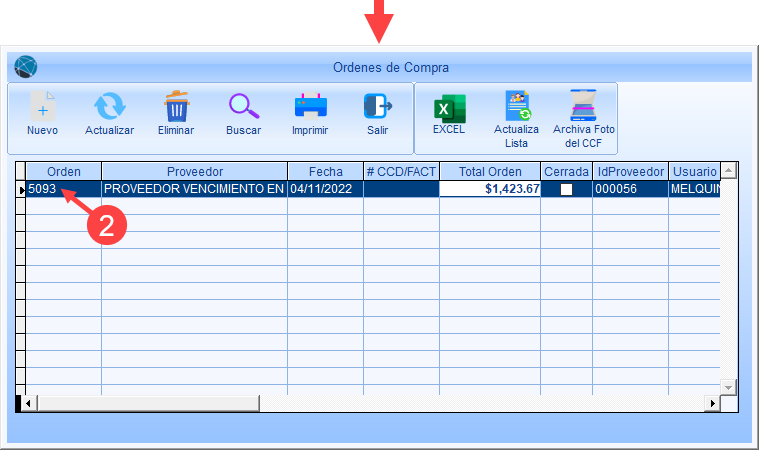
1.Haga clic en el botón  Confirmar / Archivar para guardar la Orden de Compra.
Confirmar / Archivar para guardar la Orden de Compra.
2.Volverá a la ventana principal Órdenes de Compra mostrando el registro del documento elaborado.
